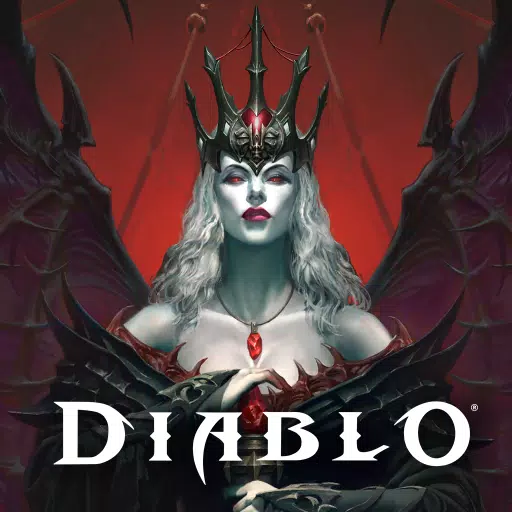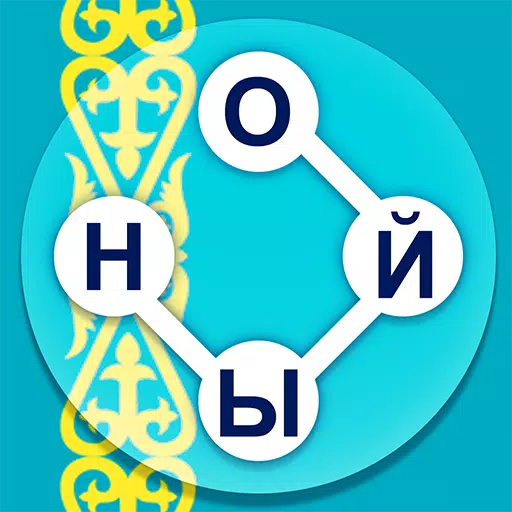Thất vọng với Final Fantasy 7 Rebirth DirectX 12 Lỗi trên PC? Hướng dẫn này giúp bạn khắc phục sự cố và giải quyết vấn đề phổ biến này ngăn chặn khởi động trò chơi.
DirectX 12 Lỗi trong Rebirth Final Fantasy 7 là gì?

Khắc phục sự cố DirectX 12 Lỗi
1. Xác minh phiên bản Windows: Đảm bảo PC của bạn chạy Windows 10 hoặc 11. Nâng cấp có thể cần thiết cho các hệ thống cũ hơn.
2. Kiểm tra phiên bản DirectX:
- Mở menu Windows Start và nhập "DXDIAG."
- Chạy ứng dụng "DXDIAG".
- Điều hướng đến phần Thông tin hệ thống để kiểm tra phiên bản DirectX của bạn. Nếu đó không phải là phiên bản 12, việc cập nhật Windows có thể được yêu cầu.
3. Tương thích thẻ đồ họa: Nếu DirectX 12 được cài đặt và lỗi vẫn tồn tại, vấn đề có thể là card đồ họa của bạn. Final Fantasy 7 Rebirth có yêu cầu phần cứng tối thiểu. Kiểm tra trang web chính thức của Square Enix để biết thông số kỹ thuật của trò chơi. GPU được đề xuất bao gồm:
`` `
- AMD Radeon ™ RX 6600 *
- Intel® ARC ™ A580
- NVIDIA® GEFORCE® RTX 2060 * `` `
Nếu card đồ họa của bạn không đáp ứng các yêu cầu tối thiểu, việc nâng cấp có thể là cần thiết để chơi trò chơi.
4. Yêu cầu hệ thống: Xác nhận toàn bộ hệ thống của bạn đáp ứng các thông số kỹ thuật tối thiểu được nêu bởi Square Enix. RAM không đủ hoặc công suất CPU cũng có thể góp phần khởi động các lỗi.
Bằng cách làm theo các bước này, bạn có thể xác định và giải quyết nguyên nhân gốc rễ của các lỗi DirectX 12 trong Final Fantasy 7 Rebirth , giúp bạn quay lại khám phá thế giới của trò chơi.
Final Fantasy 7 Rebirth hiện có sẵn trên PlayStation và PC.